Як виправити, що Avast Web Shield не вмикається
Різне / / November 28, 2021
Якщо на вашому комп’ютері встановлено антивірусне програмне забезпечення Avast, ви повинні знати, що Web Shield є невід’ємною частиною цього програмного забезпечення. Avast Web Shield сканує всі дані, які ваш ПК отримує через Інтернет, тобто все від перегляду в Інтернеті до завантаження. Таким чином він блокує доступ і завантаження шкідливих і шпигунських програм.
Avast Web Shield завжди має бути ввімкнено на вашому комп’ютері/ноутбуці, особливо якщо він часто підключений до Інтернету. Але якщо ви не можете запустити його, тому що Avast Web Shield не вмикається, не хвилюйтеся. Прочитайте цю статтю, щоб дізнатися про Як виправити веб-щит Avast, проблема не залишиться.
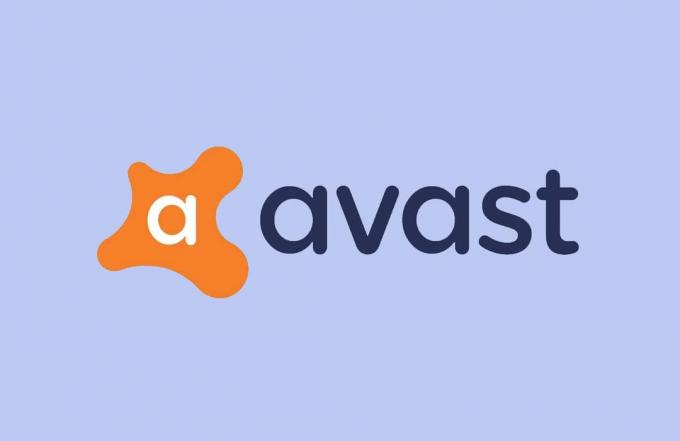
Зміст
- Як виправити, що Avast Web Shield не вмикається
- Чому Avast Web Shield не вмикається?
- Попередній крок
- Спосіб 1. Перезапустіть антивірусну службу Avast
- Спосіб 2: відремонтувати Avast
- Спосіб 3: Оновіть Avast
- Спосіб 4. Повторно встановіть Avast
Як виправити, що Avast Web Shield не вмикається
Чому Avast Web Shield не вмикається?
Причин, які можуть призвести до цієї проблеми, може бути багато. Нижче наведено кілька поширених причин, чому Avast Web Shield не вмикається в системах Windows:
- Несумісність між встановленою версією Avast та системною ОС
- Web Shield вимкнено вручну
- Шкідливе програмне забезпечення або помилки в програмі Avast
Нижче пояснюється способи, які можна використовувати, щоб вирішити проблему, що Avast Web Shield не вмикається. Хоча, перш ніж виконувати будь-які дії, важливо виконати деякі попередні перевірки.
Попередній крок
Ти повинен перезавантажте комп'ютер щоб оновити операційну систему Windows і позбутися від небажаних тимчасових даних, що зберігаються в ній.
1. Натисніть кнопку Ключ Windows.
2. Йти до Меню Пуск > Живлення > Перезавантажити, як зазначено нижче.
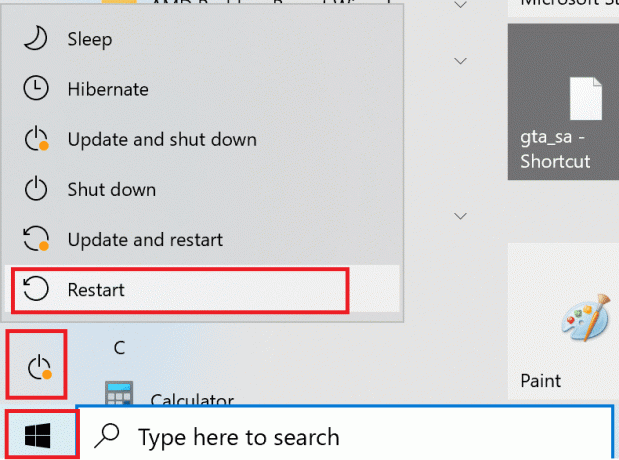
3. Дочекайтеся перезавантаження ПК.
Тепер ви можете спробувати будь-яке з наведених нижче рішень, щоб вирішити цю проблему.
Спосіб 1. Перезапустіть антивірусну службу Avast
Програмне забезпечення може працювати на вашому комп’ютері, лише якщо ОС Windows дозволяє запускати свої служби. Якщо служба програми не працює гладко, програма не може функціонувати належним чином. Тому проблема «Avast Web Shield не залишиться» може виникнути через проблему з антивірусною службою Avast. Щоб переконатися, що служба Avast Antivirus працює, виконайте наведені нижче дії.
1. Тип послуги в Пошук Windows панель і запустіть програму Служби з результатів пошуку. Для наочності зверніться до зображення нижче.

2. У вікні Служби знайдіть Антивірусний сервіс Avast.
Примітка: Усі послуги перераховані в алфавітному порядку.
3. Далі клацніть правою кнопкою миші службу Avast Antivirus і виберіть Властивості. Наведене нижче зображення є прикладом того, як воно буде відображатися.

4. Тепер перевірте Статус сервісу. Якщо в статусі зазначено Біг, натисніть на Стій. В іншому випадку пропустіть цей крок.
5. Потім перейдіть до варіанту під назвою Тип запуску і виберіть Автоматичний зі спадного меню.

6. Підтвердьте діалогу облікового запису користувача, натиснувши на Так, якщо буде запропоновано.
7. Нарешті, натисніть на Почніть а потім натисніть на в порядку. Зверніться до виділених розділів даного малюнка.
8. Перезапустіть Avast, щоб зберегти зміни.
Тепер перевірте, чи можете ви вирішити проблему, коли Avast Web Shield не вмикається.
Примітка: Ви можете отримати помилка 1079 коли ви натискаєте кнопку Пуск. Якщо так, прочитайте нижче, щоб виправити це.
Як виправити помилку 1079
Коли ви натискаєте «Пуск» у вікні «Властивості служби», ви можете отримати повідомлення про помилку: Windows не вдалося запустити антивірусну службу Avast на локальному комп’ютері. Помилка 1079: Обліковий запис, указаний для цієї служби, відрізняється від облікового запису, указаного для інших служб, що працюють у тому самому процесі.
Щоб виправити цю помилку, виконайте наведені нижче дії.
1. Перейдіть до Властивості антивірусної служби Avast вікно біля виконайте кроки 1-3 методу 1.
2. Цього разу перейдіть до Залогінитися вкладку у вікні Властивості. Тут натисніть на Огляд, як показано.
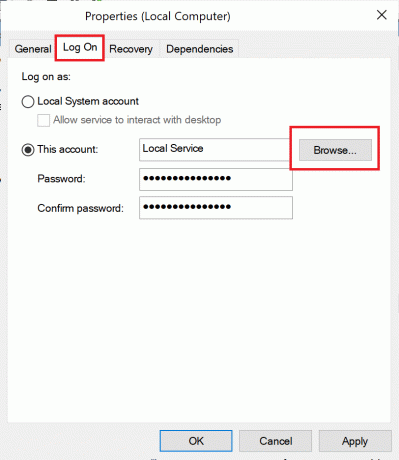
3. Під текстовим полем під назвою Введіть назву об’єкта для вибору (приклади):, введіть свій обліковий запис ім'я користувача.
4. Далі натисніть на Перевірте імена а потім натисніть на в порядку коли ваше ім’я користувача знайдено, як зазначено нижче.
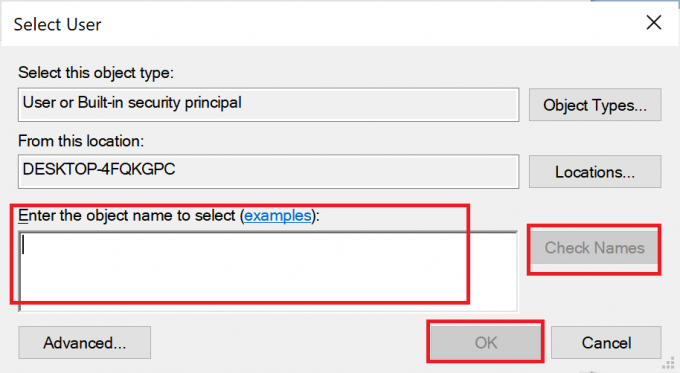
5. Введіть свій обліковий запис пароль якщо буде запропоновано.
Ви більше не отримуватимете помилку 1079 при натисканні Почніть кнопку, як і раніше.
Читайте також:Як видалити Avast з Windows 10
Спосіб 2: відремонтувати Avast
Якщо Антивірус Avast Служба працює правильно, але ви отримуєте ту саму помилку, і може виникнути проблема з самою програмою Avast. У цьому випадку ми будемо використовувати його вбудовану функцію під назвою, Ремонт Avast який виконує основні усунення несправностей і усуває незначні проблеми.
Запустіть Avast Repair, щоб потенційно виправити проблему з Avast Web Shield, як описано нижче.
1. Тип Додавання або видалення програм в Пошук Windows панель і запустіть його з результатів пошуку, як показано.

2. Тепер введіть Антивірус Avast в Знайдіть цей список текстове поле, яке виділено.

3. Натисніть на Антивірус Avast у результатах пошуку та виберіть Змінити. Зверніться до наведеного зображення для наочності.
* 
4. Далі натисніть на Ремонт в Вікно налаштування Avast що з'являється.

5. Дотримуйтесь інструкцій на екрані та дочекайтеся завершення процесу.
Після завершення ремонту запустіть Avast і перевірте, чи вмикається Web Shield. Якщо проблема не зникає, перейдіть до наступного способу оновлення антивіруса Avast.
Спосіб 3: Оновіть Avast
Компонент Web Shield у Avast може не працювати, оскільки програму Avast Antivirus не оновлено до останньої версії. Це може призвести до проблем із сумісністю з операційною системою Windows.
Вам потрібно оновити Avast, виконавши наведені нижче дії.
1. Знайти Avast шляхом пошуку його в Пошук Windows бар. Потім запустіть його, натиснувши на нього.
2. Далі натисніть на Оновлення вкладку в інтерфейсі користувача Avast.
3. Натисніть на Оновлення значки поруч з обома Визначення вірусів і Програма.

4. Дотримуйтесь інструкцій на екрані та дочекайтеся завершення процесу оновлення.
5. Після завершення оновлення перезавантажте ПК.
Тепер запустіть Avast і увімкніть Web Shield. Якщо Avast Web Shield не вмикається, проблема все ще з’являється; вам доведеться виконати чисту інсталяцію Avast Antivirus, як описано нижче.
Читайте також:Виправити помилку визначення вірусу в Avast Antivirus
Спосіб 4. Повторно встановіть Avast
Якщо вищезгадані методи не допомогли вирішити цю проблему, вам потрібно виконати чисту інсталяцію або повторну інсталяцію Avast. Це замінить пошкоджені або відсутні файли програми Avast на правильні. Це має вирішити всі конфлікти з програмним забезпеченням Avast, а також виправити, що Avast Web shield не включатиме проблему.
Щоб виконати чисту інсталяцію Avast Antivirus, виконайте наведені нижче дії.
1. Спочатку, натисніть на це посилання щоб встановити Утиліта видалення Avast, як показано.

2. Після завантаження двох вищезазначених файлів завантаженняWindows у безпечний режим.
3. Після входу Безпечний режим, запустіть Утиліта видалення Avast.
4. Далі виберіть папку, в якій знаходиться Старий антивірус Avast встановлено.
5. Нарешті, натисніть на Видалити.

6. Після видалення Avast, Перезапустіть Вікна в Нормальний режим.
7. Натисніть на це посилання а потім натисніть на Завантажте безкоштовний захист щоб завантажити останню програму Avast Antivirus, як показано нижче.

8. Запустіть програму встановлення та встановіть Avast Antivirus.
9. Запустіть Avast та увімкніть Веб-щит.
Рекомендовано:
- 5 способів повністю видалити антивірус Avast у Windows 10
- Виправте помилку Windows не може знайти Steam.exe
- Виправте, що Avast Behavior Shield постійно вимикається
- Як знайти свій власний номер телефону на Android
Сподіваємося, що цей посібник був корисним і ви змогли виправити Avast Web Shield не залишиться на питання. Повідомте нам, який метод підійшов вам найкраще. Крім того, якщо у вас є запитання чи пропозиції щодо цієї статті, не соромтеся залишати їх у розділі коментарів нижче.



